イラストレーターで図形の角丸装飾を消す方法
こんにちは。
今日は「イラストレーターで図形の角丸装飾を消す方法」についてメモがてら書こうと思います!
なぜ、図形の角丸を消すのか?
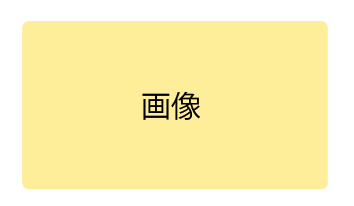
例えばデザインカンプ上、このような角丸になっている画像があったとします。
このまま書き出してもいいのですが、CSSのとあるプロパティを使っても角丸にすることができますよね。
そうです、border-radiusです!
角丸の装飾をとった上で書き出して、CSSで角丸にしてあげた方が画面で綺麗に見えるそうです^^
つまり、正方形または長方形の状態で書き出すと言うことです!
あと、同じようにデザイン上でシャドウ等の効果がついていても書き出す際に非表示にしています。
シャドウもCSSで付けられますね^^
私的にフォトショップは直感的に操作できるのですが、イラストレーターは操作方法を知らないとできないように思いました(^^;
なので、今回そのお題にしました。
操作方法
まず、「アピアランスパネル」を開きます。
ワークスペース?にない場合は「ウィンドウ」からチェックを入れると良いです○
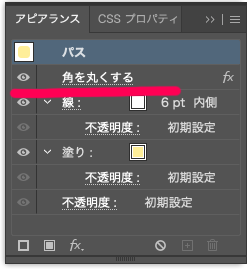
このようなパネルが出てくると思います!
赤線を引いている箇所ですが、「角を丸くする」と書いています。
つまり、この効果をなくすと良いってことですね^^
ちなみに文字をクリックすると、より詳細が出てきます。
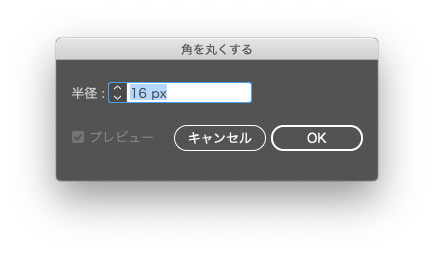
この数値を0にしてもいいのですが、手っ取り早く「目のアイコン」を押して効果を非表示にするといいと思います(^○^)
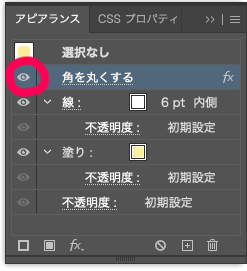
すると、角丸が取れました^^
(少し画像は分かりにくいですが(^^;)
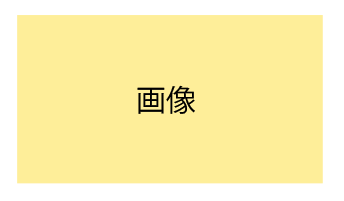
まとめ
いかがでしたでしょうか?
最近ではイラストレーターで作られたカンプが多くて操作にも少し慣れてきました。
するとわりと「アピアランスパネル」をいじることが多いと気付きました!
操作方法に困ったらとりあえずアピアランスパネルを開くようにしています笑。
では今日はここまで〜〜



コメント